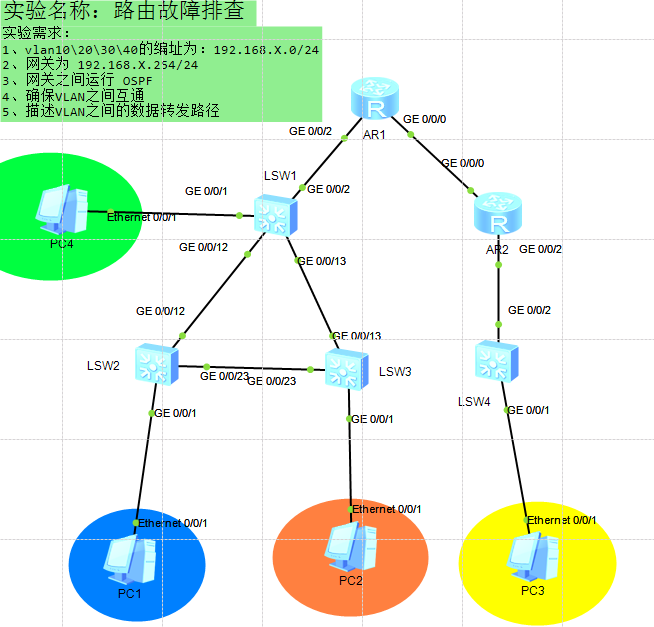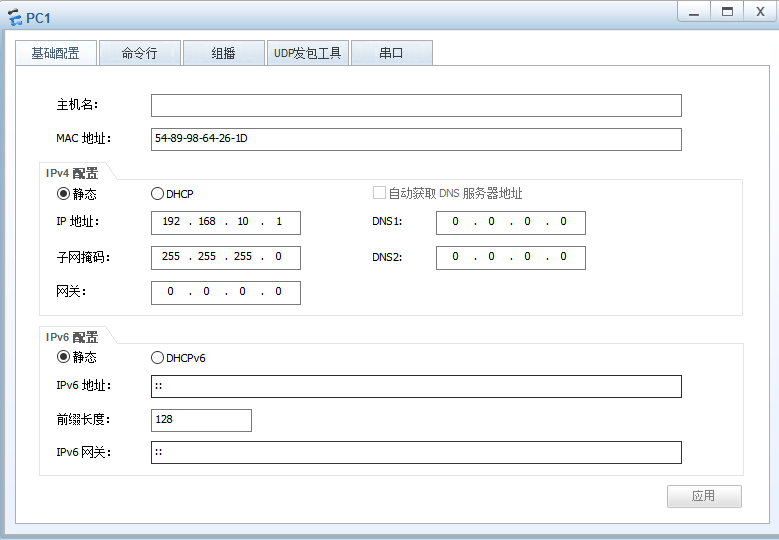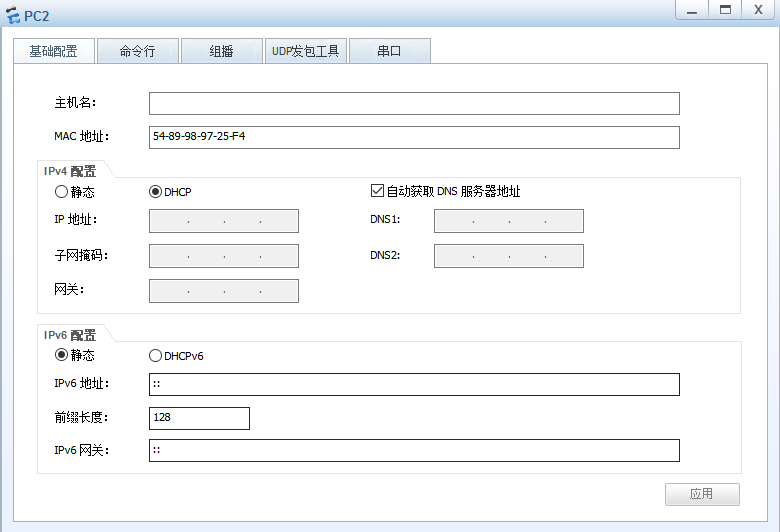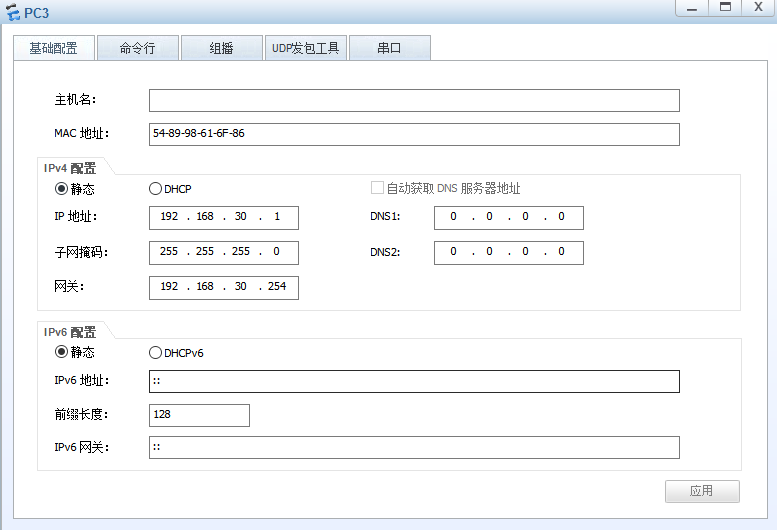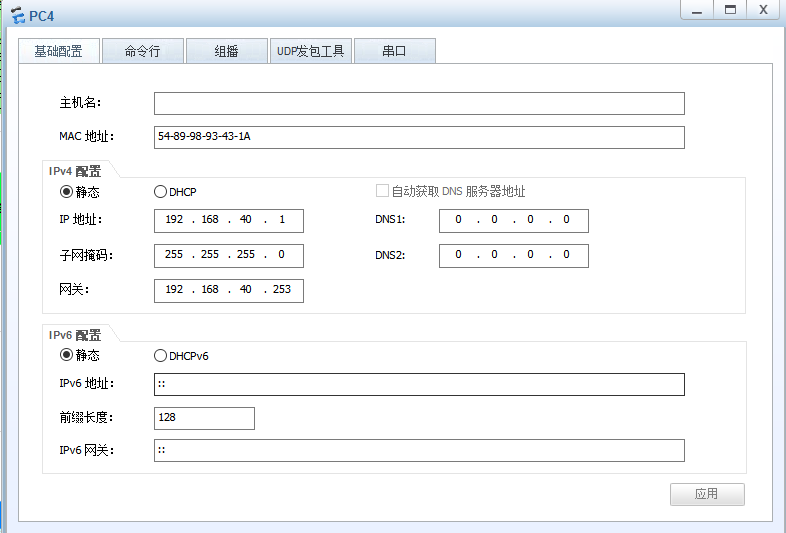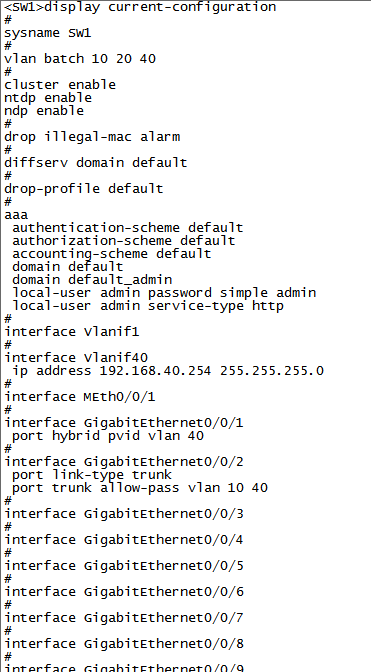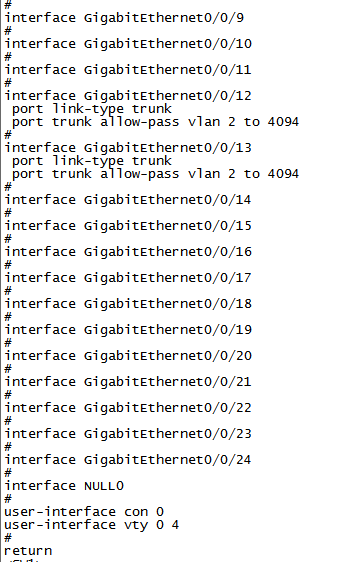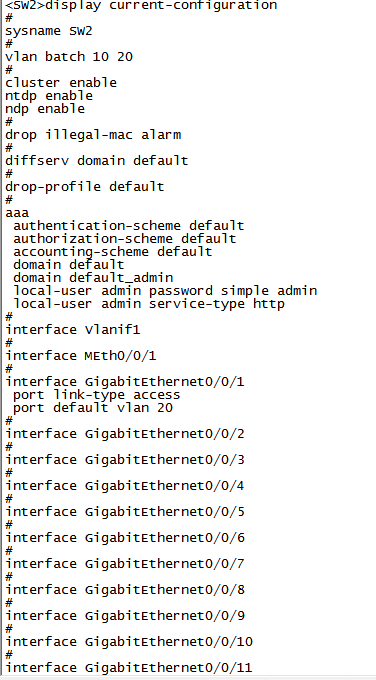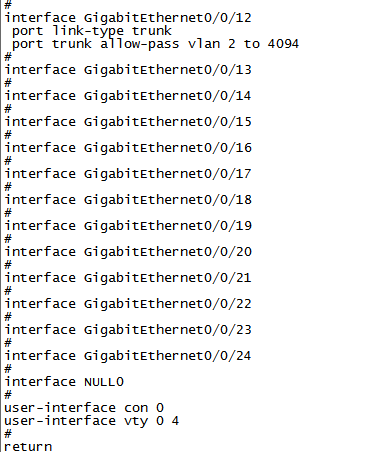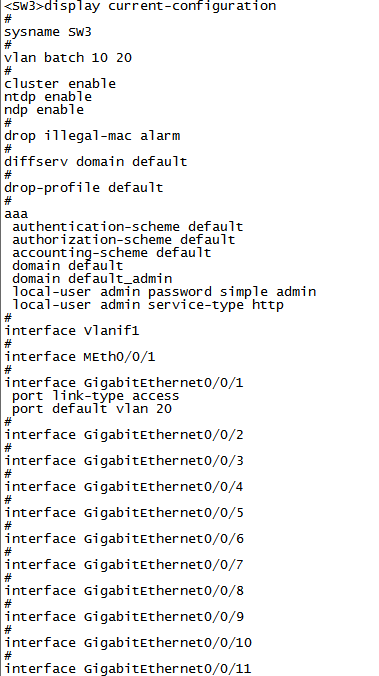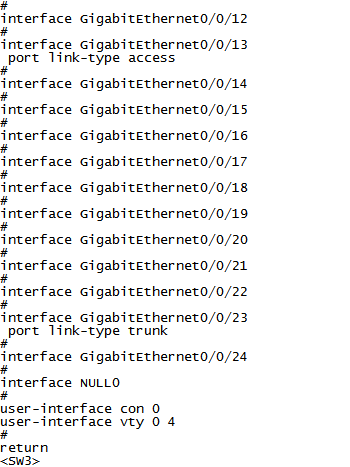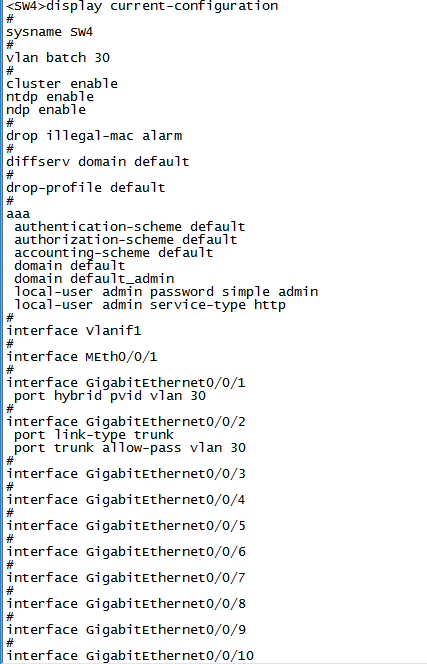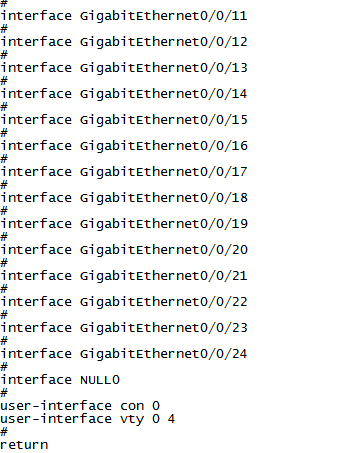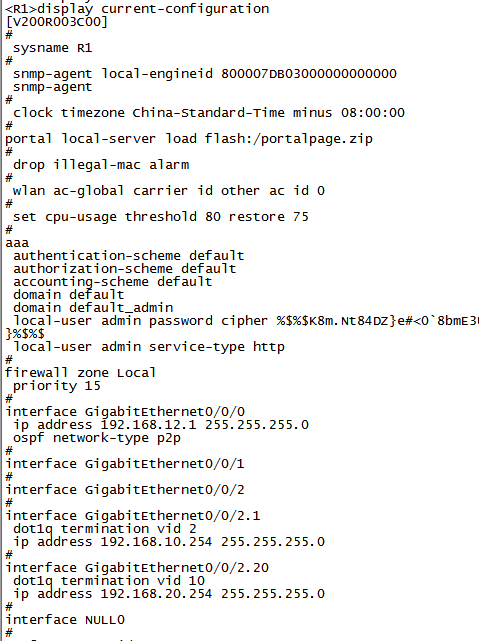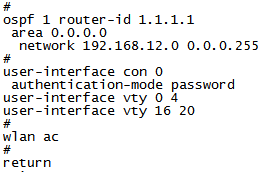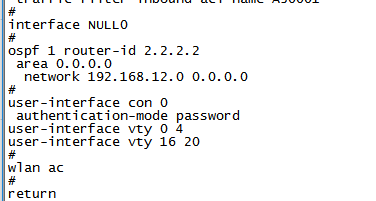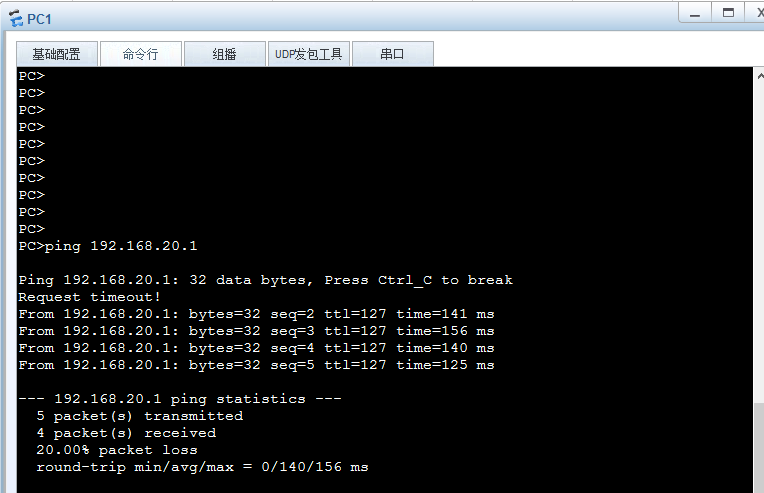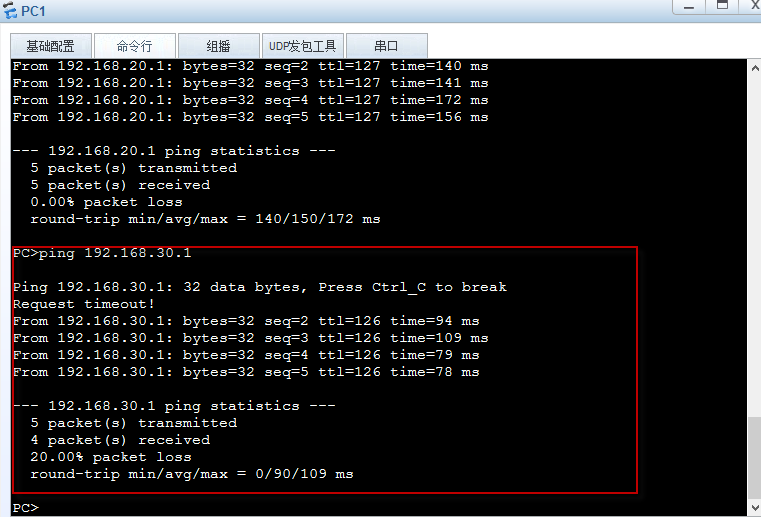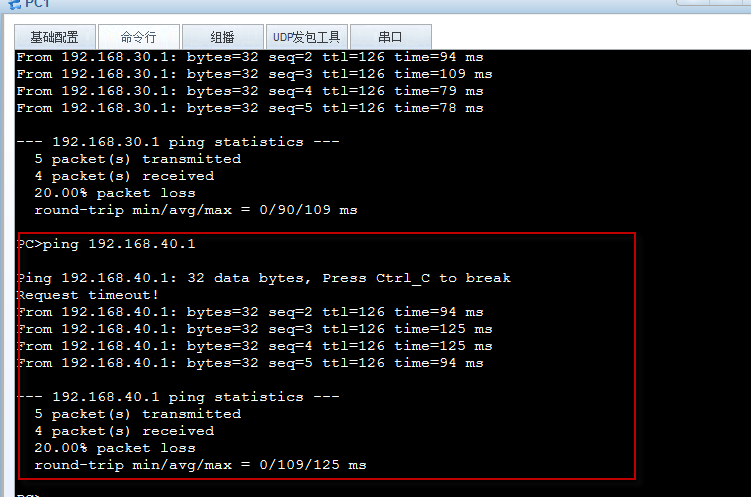今天给大家带来一个排错实验:
拓扑图:
原有配置如下:
pc1pc2pc3pc4SW1SW2SW3SW4R1R2排错思路:
~~1.检查终端设备~~检查IP地址,子网掩码,网关是否配置正确通过上图pc1可以看出,pc1未配置网关;pc2获取IP地址为DHCP获取,而本拓扑中并没有提到设置了DHCP服务器;pc3配置正确;pc4网关写成了192.168.40.253,而在路由器中的网关地址为192.168.40.254,以上就是配置错误之处,修改如下
pc1
添加网关192.168.10.254即可pc2
将获取方式更改为静态,输入IP192.168.20.1子网掩码255.255.255.0网关192.168.20.254即可pc3
原配置正确,不用修改pc4
将网关地址由原来的192.168.40.253更改为192.168.40.254
~~2.检查二层设备~~ 1)vlan创建情况是否配置正确 2)链路模式是否配置正确SW1:
端口gi0/0/1没有去标签的配置;端口gi0/0/2链路允许通过vlan中没有vlan20;
修改如下:
[SW1]int gi 0/0/1进入端口
[SW1-GigabitEthernet0/0/1]port hybrid untagged vlan 40给vlan40的数据去标签
[SW1-GigabitEthernet0/0/1]int gi 0/0/2进入端口
[SW1-GigabitEthernet0/0/2]port trunk allow-pass vlan all允许所有vlan通过sw2:
端口gi0/0/1加入的是vlan20;端口gi0/0/23未配置链路模式;
修改如下:
[SW2]int gi 0/0/1进入端口
[SW2-GigabitEthernet0/0/1]undo port default vlan 删除原有配置
[SW2-GigabitEthernet0/0/1]port default vlan 10重新将端口划入vlan
[SW2-GigabitEthernet0/0/1]int gi 0/0/23进入端口
[SW2-GigabitEthernet0/0/23]port link-type trunk 配置链路模式
[SW2-GigabitEthernet0/0/23]port trunk allow-pass vlan all允许所有vlan通过SW3:
端口gi0/0/23未配置trunk链路允许所有vlan通过,gi0/0/13链路模式配置为access错误
修改如下:
[SW3]int gi 0/0/23进入端口
[SW3-GigabitEthernet0/0/23]port trunk allow-pass vlan all允许所有vlan通过
[SW3-GigabitEthernet0/0/23]int gi 0/0/13进入端口
[SW3-GigabitEthernet0/0/13]undo port link-type 删除原来配置链路模式
[SW3-GigabitEthernet0/0/13]port link-type trunk 配置链路模式为trunk
[SW3-GigabitEthernet0/0/13]port trunk allow-pass vlan all允许所有vlan通过SW4:
端口gi0/0/1没有配置去标签--pc机是不识别vlan的,如果不去标签(untagged),流量能上去下不来;gi0/0/2链路模式错误,trunk链路的数据都是带标签的,而此端口连接的是路由器,路由器不识别。
修改如下:
[SW4-GigabitEthernet0/0/2]undo port trunk allow-pass vlan 30删除原来配置将端口划入vlan30
[SW4-GigabitEthernet0/0/2]undo port link-type 删除原来链路模式
[SW4]int gi 0/0/2进入端口
[SW4-GigabitEthernet0/0/2]undo port hybrid untagged vlan 30删除原来去掉vlan30标签
[SW4-GigabitEthernet0/0/2]undo port hybrid pvid vlan 删除添加PVID操作
[SW4-GigabitEthernet0/0/2]undo port link-type 删除原来链路模式配置
[SW4-GigabitEthernet0/0/2]port link-type access 配置链路模式为access
[SW4-GigabitEthernet0/0/2]port default vlan 30将端口划入vlan~~3.检查三层设备~~1)检查网关地址是否配置正确2)检查路由表,查看路由是否配置正确R1
a、子接口vid配置不对应
b、两个子接口全都未开启ARP广播功能(如果不配置此命令,将会导致该子接口无法主动发送ARP广播报文,以及向外转达IP报文
c、没有vlan40的子接口,无法接收vlan40的信息
d、ospf宣告类型是P2P,应该更改为广播
e、ospf未宣告192.168.10.0以及192.168.20.0,没有建立邻居,无法实现路由功能修改如下:
[R1]int gi 0/0/2.1进入端口
[R1-GigabitEthernet0/0/2.1]undo ip address 删除原来ip地址配置
Jan 24 2018 15:40:06-08:00 R1 %%01IFNET/4/LINK_STATE(l)[0]:The line protocol IP
on the interface GigabitEthernet0/0/2.1 has entered the DOWN state.
[R1-GigabitEthernet0/0/2.1]int gi 0/0/2.20进入子端口
[R1-GigabitEthernet0/0/2.20]undo ip address 删除原来ip地址配置
Jan 24 2018 15:41:20-08:00 R1 %%01IFNET/4/LINK_STATE(l)[1]:The line protocol IP
on the interface GigabitEthernet0/0/2.20 has entered the DOWN state.
[R1-GigabitEthernet0/0/2.20]undo dot1q termination vid 10删除封装协议操作
[R1-GigabitEthernet0/0/2.20]dot1q termination vid 20封装协议vlan20
[R1-GigabitEthernet0/0/2.20]ip address 192.168.20.254 255.255.255.0配置网关地址
Jan 24 2018 15:42:22-08:00 R1 %%01IFNET/4/LINK_STATE(l)[2]:The line protocol IP
on the interface GigabitEthernet0/0/2.20 has entered the UP state.
[R1-GigabitEthernet0/0/2.20]arp broadcast enable 开启广播功能
[R1-GigabitEthernet0/0/2.20]int gi 0/0/0.10进入子端口
[R1-GigabitEthernet0/0/2.10]dot1q termination vid 10封装协议vlan10
[R1-GigabitEthernet0/0/2.10]ip address 192.168.10.254 255.255.255.0配置网关地址
Jan 24 2018 15:43:05-08:00 R1 %%01IFNET/4/LINK_STATE(l)[3]:The line protocol IP
on the interface GigabitEthernet0/0/2.10 has entered the UP state.
[R1-GigabitEthernet0/0/2.10]arp broadcast enable 开启广播功能
[R1-GigabitEthernet0/0/2.10]
[R1]int gi 0/0/2.40进入子端口
[R1-GigabitEthernet0/0/2.40]dot1q termination vid 40封装协议vlan40
[R1-GigabitEthernet0/0/2.40]ip address 192.168.40.253 255.255.255.0配置ip地址
Jan 24 2018 15:48:04-08:00 R1 %%01IFNET/4/LINK_STATE(l)[4]:The line protocol IP
on the interface GigabitEthernet0/0/2.40 has entered the UP state.
[R1-GigabitEthernet0/0/2.40]arp broadcast enable 开启广播功能
[R1-GigabitEthernet0/0/2.40]q退出
[R1]int gi 0/0/0进入端口
[R1-GigabitEthernet0/0/0]ospf进入进程
[R1-GigabitEthernet0/0/0]ospf network-type broadcast配置ospf宣告方式为广播
[R1-GigabitEthernet0/0/0]q退出
[R1]ospf 进入进程
[R1-ospf-1]area 0进入区域0配置
[R1-ospf-1-area-0.0.0.0]network 192.168.10.0 0.0.0.255宣告网络范围
[R1-ospf-1-area-0.0.0.0]network 192.168.20.0 0.0.0.255宣告网络范围
[R1-ospf-1-area-0.0.0.0]network 192.168.40.0 0.0.0.255宣告网络范围
[R1-ospf-1-area-0.0.0.0]R2:
a、hello报文的关键参数与其他路由器不同,默认是10,其他的都是10,而R2是15,自然无法建立邻居,也就无法学习其他路由器的路由条目,无法实现路由功能。
b、启用了acl制定规则允许以及拒绝所有流量,此拓扑要求全网互通,不需限制某个流量,删除即可。
c、ospf未宣告192.168.30.0,也没有建立邻居,无法实现路由功能
e、ospf宣告192.168.12.0 0.0.0.0通配符错误,应该是0.0.0.255修改如下:
[R2]int gi 0/0/0进入端口
[R2-GigabitEthernet0/0/0]ospf timer hello 10配置hello报文发送时间为默认10
[R2-GigabitEthernet0/0/0]q退出
[R2]undo acl name A30001删除限制192.168.30.254的流量
[R2]ospf进入进程
[R2-ospf-1]area 0进入区域0配置
[R2-ospf-1-area-0.0.0.0]network 192.168.30.0 0.0.0.255宣告网络范围
[R2-ospf-1-area-0.0.0.0]network 192.168.12.0 0.0.0.255宣告网络范围
[R2-ospf-1-area-0.0.0.0]q退出sw1:
未配置ospf[SW1]ospf 进入进程
[SW1-ospf-1]area 0进入区域0配置
[SW1-ospf-1-area-0.0.0.0]network 192.168.40.0 0.0.0.255宣告网络范围验证与测试pc1-pc2:pc1-pc3:pc1-pc4:附带:
OSPF邻居建立影响因素:
1、确保最小范围内链路是互相 Ping通 的;(交换)
R1:Ping R2 ;
R2:Ping R1 ;
2、确保设备端口可以发送报文;
#network要宣告正确的网络范围;
#确保接收OSPF报文的端口不能是“被动端口- silent-interface”
(华为设备上的 OSPF 的 silent-interface , 既不能发,也不能收包)
3、确保设备端口可以接收报文;
#network要宣告正确的网络范围;
#确保 ACL 是允许 OSPF 流量的;
#确保接收OSPF报文的端口不能是“被动端口- silent-interface”
(华为设备上的 OSPF 的 silent-interface , 既不能发,也不能收包)
4、确保 OSPF Hello 包中的关键参数一致;【比较hello中的参数】
&直接建立邻居关系的路由器,RID一定不能相同
&区域ID必须相同
&认证必须成功;
&子网掩码必须得相同(特殊情况下)
&hello 时间,必须相同;
&dead 时间,也必须相同
&特殊标记位,必须完全相同;
&DR优先级,不能全为0;(特殊情况下)
&3层MTU,必须完全相同;
验证命令:
display ospf peer brief //查看 OSPF 的邻居表
display ospf interface gi0/0/0 //查看OSPF的接口
到此为止,故障就算是排除了,在排错过程中,一定要有自己的思路,先检查哪里,再检查哪里,正确配置是怎么样的,而实际又是怎么配置的,有什么不同,只有这样,才能正确排除故障,希望能给大家带来帮助,不足之处请各位大神多多指点,谢谢!